Atualizado em August 2025: Pare de receber mensagens de erro que tornam seu sistema mais lento, utilizando nossa ferramenta de otimização. Faça o download agora neste link aqui.
- Faça o download e instale a ferramenta de reparo aqui..
- Deixe o software escanear seu computador.
- A ferramenta irá então reparar seu computador.
A Microsoft incentiva os usuários do Windows a atualizar sua experiência para a versão mais recente do sistema operacional –
Windows 10
. No entanto, o processo nem sempre é suave e pode enfrentar obstáculos, não antecipados pelo cliente. Isto pode ser notado especialmente quando
Standard Desktop Client
tem
Pacotes de várias línguas
instalado. Felizmente, a Microsoft oferece um
Seqüência de tarefas de upgrade
um built-in
Gerenciador de Configuração do Centro de Sistemas
como solução para este problema. Ele oferece todas as opções de atualização em vigor se a linguagem da interface do usuário do sistema operacional corresponder à linguagem de mídia de configuração do Windows usada. Este método não prejudica os arquivos dos usuários de nenhuma maneira e os deixa todos intactos.
Tabela de Conteúdos
Adicionar vários idiomas ao Cliente Desktop Padrão Corporativo
Atualizado: agosto 2025.
Recomendamos que você tente usar esta nova ferramenta. Ele corrige uma ampla gama de erros do computador, bem como proteger contra coisas como perda de arquivos, malware, falhas de hardware e otimiza o seu PC para o máximo desempenho. Ele corrigiu o nosso PC mais rápido do que fazer isso manualmente:
- Etapa 1: download da ferramenta do reparo & do optimizer do PC (Windows 10, 8, 7, XP, Vista - certificado ouro de Microsoft).
- Etapa 2: Clique em Iniciar Scan para encontrar problemas no registro do Windows que possam estar causando problemas no PC.
- Clique em Reparar tudo para corrigir todos os problemas
Dito isto, se você adicionar pacotes de idiomas usando DISM, os requisitos de licenciamento de quantos pacotes de idiomas podem ser executados na edição do Windows não serão verificados. O resultado, pacotes de vários idiomas que não são oferecidos pelo provedor, serão removidos do computador após um período. Portanto, é necessário encontrar quais Pacotes de Idiomas estão atualmente instalados no dispositivo que executa a tarefa de atualização.
Isso pode ser verificado facilmente através da seguinte linha de comando
dism.exe /Online /Get-Intl
Você pode ver na imagem acima que o sistema está rodando o Windows 7 com Pacotes de Idiomas Inglês e Alemão instalados.
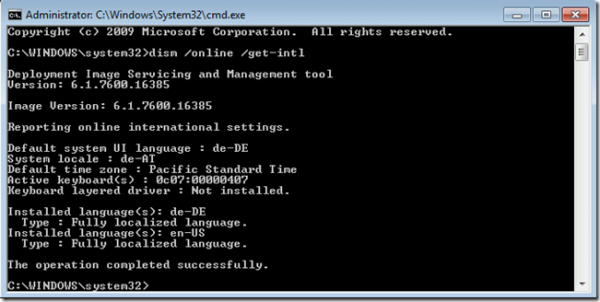
O idioma padrão do sistema operacional é o alemão (de-DE). Saber isso é benéfico, pois o Windows Setup só fornecerá todas as opções de atualização em vigor se a linguagem da interface do usuário do Windows corresponder à linguagem de mídia de configuração do Windows usada. Selecionar Inglês (en-US), que é diferente do idioma padrão alemão no dispositivo de amostra, nos fornecerá a seguinte tela,
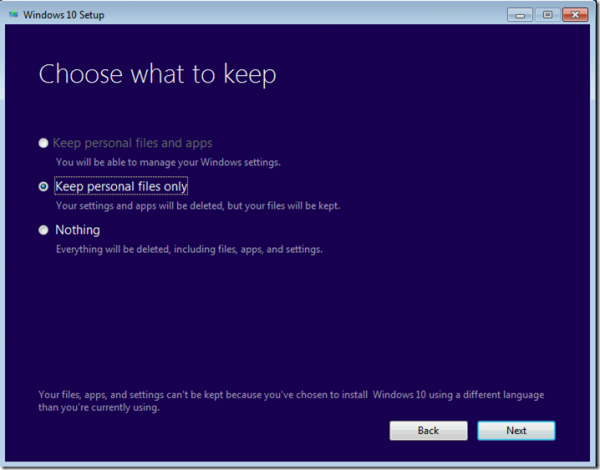
Isto pode ser resolvido utilizando o seguinte método:
Arranque a partir do Windows 10 Setup Media
Quando você vir a primeira tela, pressione e segure a tecla SHIFT + F10 para abrir um prompt de comando e executar o seguinte prompt de comando,
executar dism.exe /imagem:d: /set-uilang:en-us
contra a sua instalação do Windows (Unidade onde o Windows 7 está instalado)
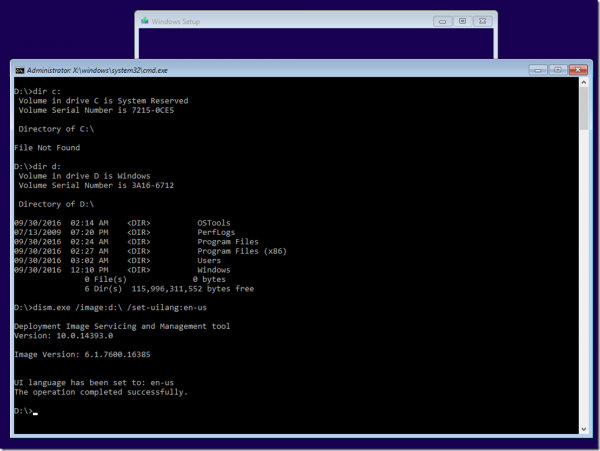
Reinicie seu dispositivo.
Como visto na imagem abaixo, podemos encontrar que a linguagem padrão do sistema UI foi agora definida para Inglês (en-US).
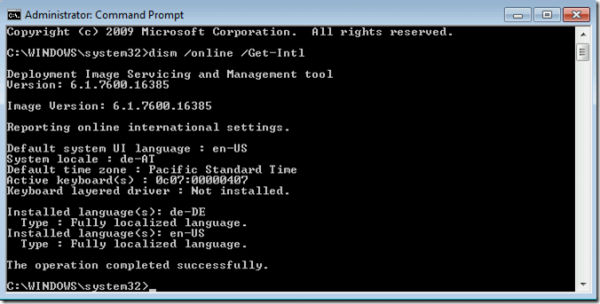
Executar novamente a configuração do Windows no mesmo dispositivo permitirá que você mantenha arquivos e configurações pessoais na forma original.

Esta página MSDN apresenta todas as opções de linha de comando listadas para Windows Setup. Começando pelo Windows 10, versão 1607, você pode usar um
setupconfig
como uma alternativa para passar parâmetros para o Windows Setup em uma linha de comando.
Como alternativa ao método acima, você pode usar uma solução automatizada – requer 2 PowerShell Scripts mais alguns Passos de Sequência de Tarefas baseados em Condição para fazer o trabalho.
Você pode ler mais sobre isso aqui no
Technet
…Arkansas.
RECOMENDADO: Clique aqui para solucionar erros do Windows e otimizar o desempenho do sistema
Diego Gomes é um usuário apaixonado do Windows 10 que adora resolver problemas específicos do Windows e escrever sobre as tecnologias Microsoft em geral.
